ノイズは特に暗いシーンで、写真の質に重大な影響を与える可能性があります。DxOPhotoLab3のノイズリダクションは、ノイズのある画像を修正し、画像の質を向上させるための高度な機能を提供します。このガイドでは、RAW画像でノイズリダクション編集フィルターを効果的に使用して、不要なノイズを最小限に抑える方法を紹介します。
主な発見
- ノイズは、高感度撮影や暗い画像でよく発生します。
- DxO PhotoLabは、RAW画像に特化したノイズリダクション機能を提供します。
- 主な2つのモード:高画質(HQ)とプライムで、プライムはよりクリーンな結果を提供します。
- ノイズリダクションを誤って適用すると、詳細を失う可能性があります。
ステップバイステップガイド
以下では、DxO PhotoLabでノイズリダクションフィルターを適用する方法を説明します。
1. 画像をインポートし、ノイズを認識する
まず最初に、DxO PhotoLabに画像をインポートします。高いノイズのあるRAW画像を選択して、さまざまな種類のノイズを可視化します。画像を拡大すると、特に暗い部分でノイズが明確になります。これらの詳細は、ノイズの程度をより良く理解するのに役立ちます。
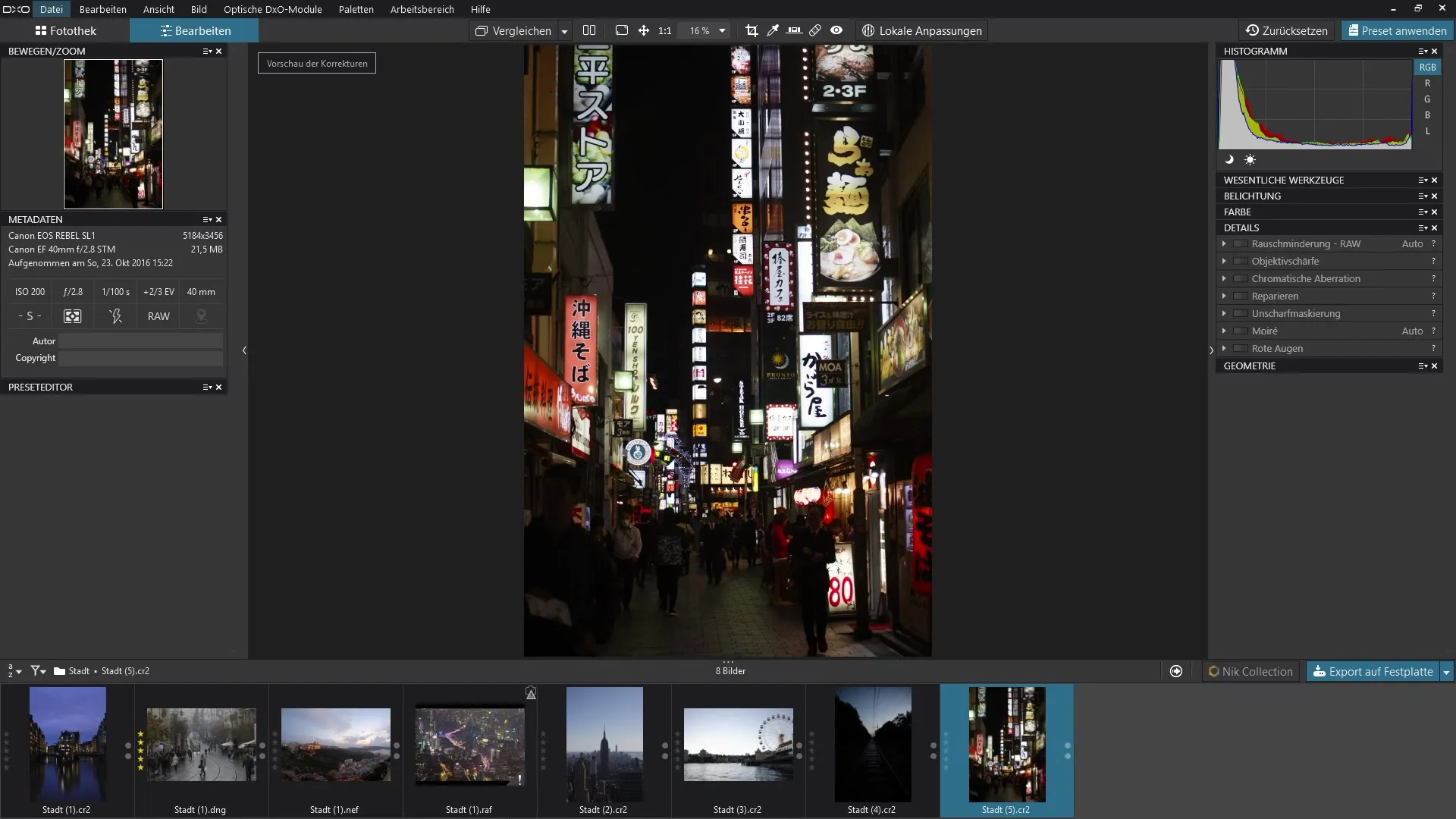
2. ノイズリダクションフィルターを選択する
「詳細」セクションに移動します。ここで、RAW-画像専用のノイズリダクションのオプションが見つかります。この機能はJPEG画像では使用できないため、RAW画像の編集時にはこの特別なノイズリダクションを利用できます。
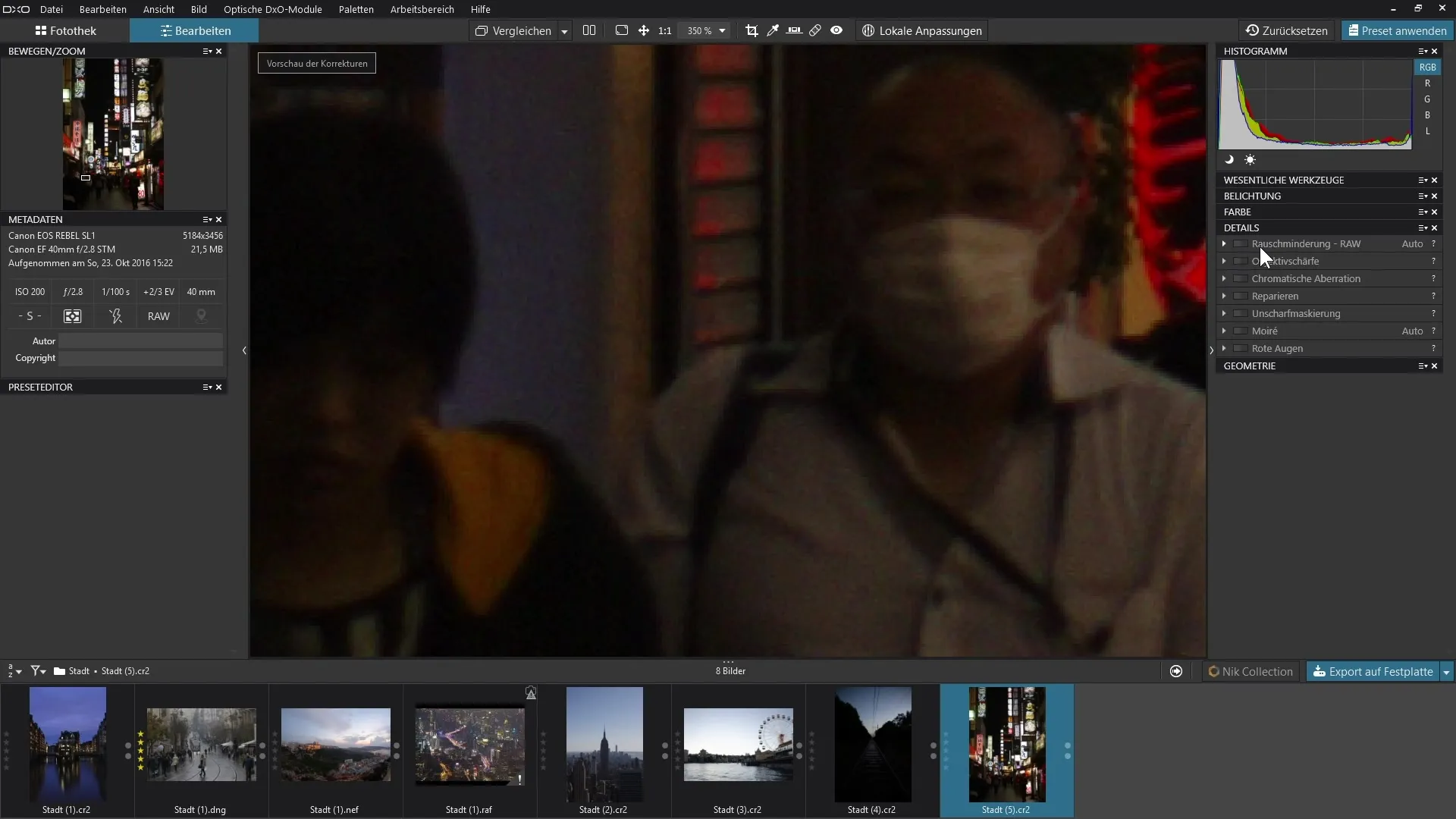
3. ノイズリダクションを有効にする
ノイズリダクションを有効にします。すぐに画像の改善が見られます。ノイズを自動的に補正するために、さまざまな自動化機能が有効になっていることを確認してください。たとえば、ルミナンスが自動的に調整され、粗いノイズを減少させることができます。
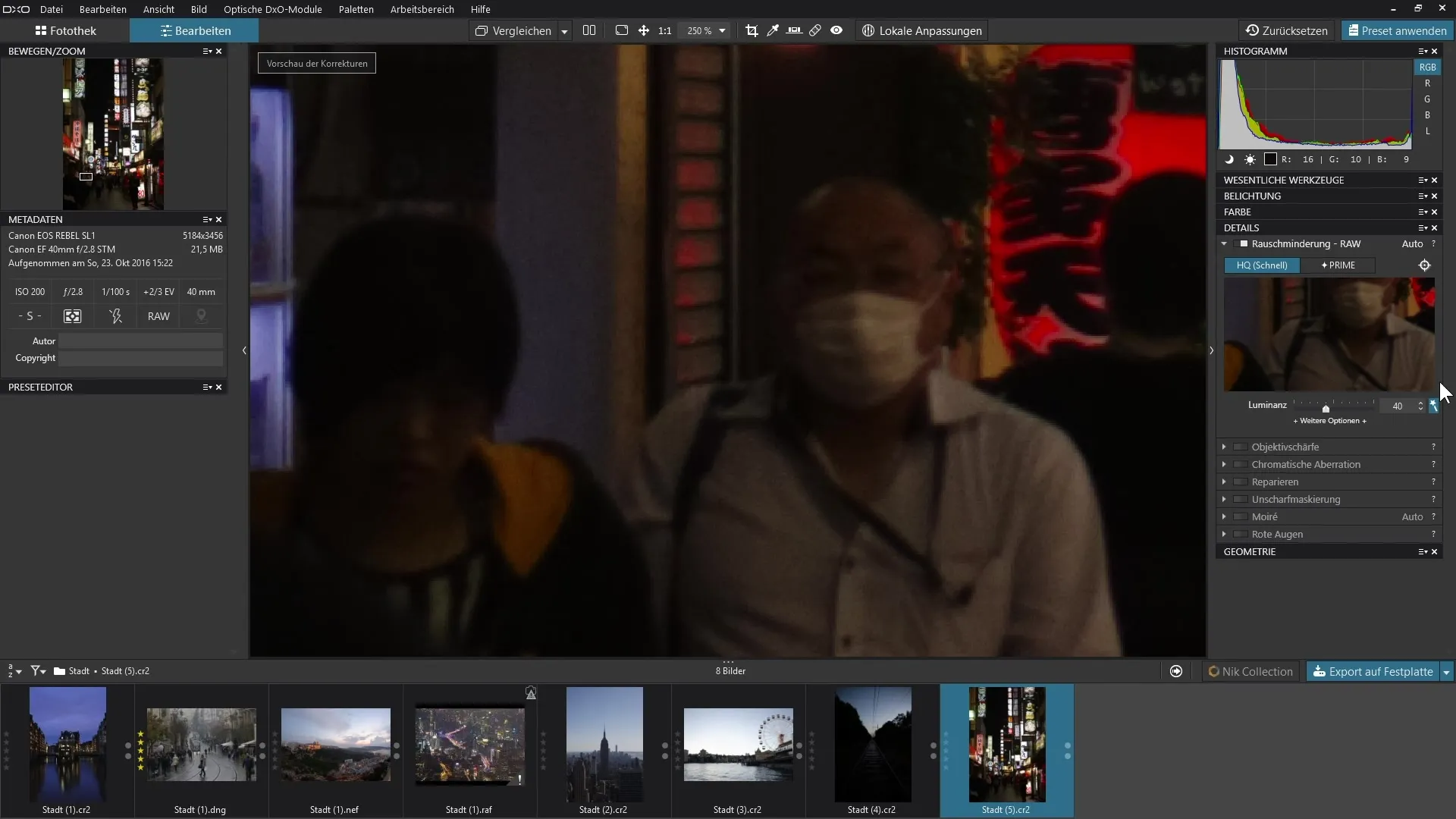
4. オプションを調整する
結果をさらに調整するために、「さらにオプション」をクリックします。ここでは、ルミナンス、カラー、その他のノイズの種類に対して特定の設定を調整できます。デッドピクセルやホットピクセルを取り除くこともこれらの設定で可能で、画像の質をさらに向上させることができます。
5. 自動機能を無効にして手動調整を行う
自動調整に満足していない場合は、自動機能を無効にできます。その場合、ルミナンスとカラーのスライダーを自分で動かすか、該当するボタンをクリックします。これで、ノイズリダクションのコントロールができ、より正確な調整を行えます。
6. 微調整と詳細の保持
ルミナンスとカラーに戻ります。最大のノイズリダクションで画像の明瞭度が失われる場合は、スライダーをわずかに動かすようにしてください。詳細を保持するために、ノイズリダクションを過度に行わないようにしましょう。
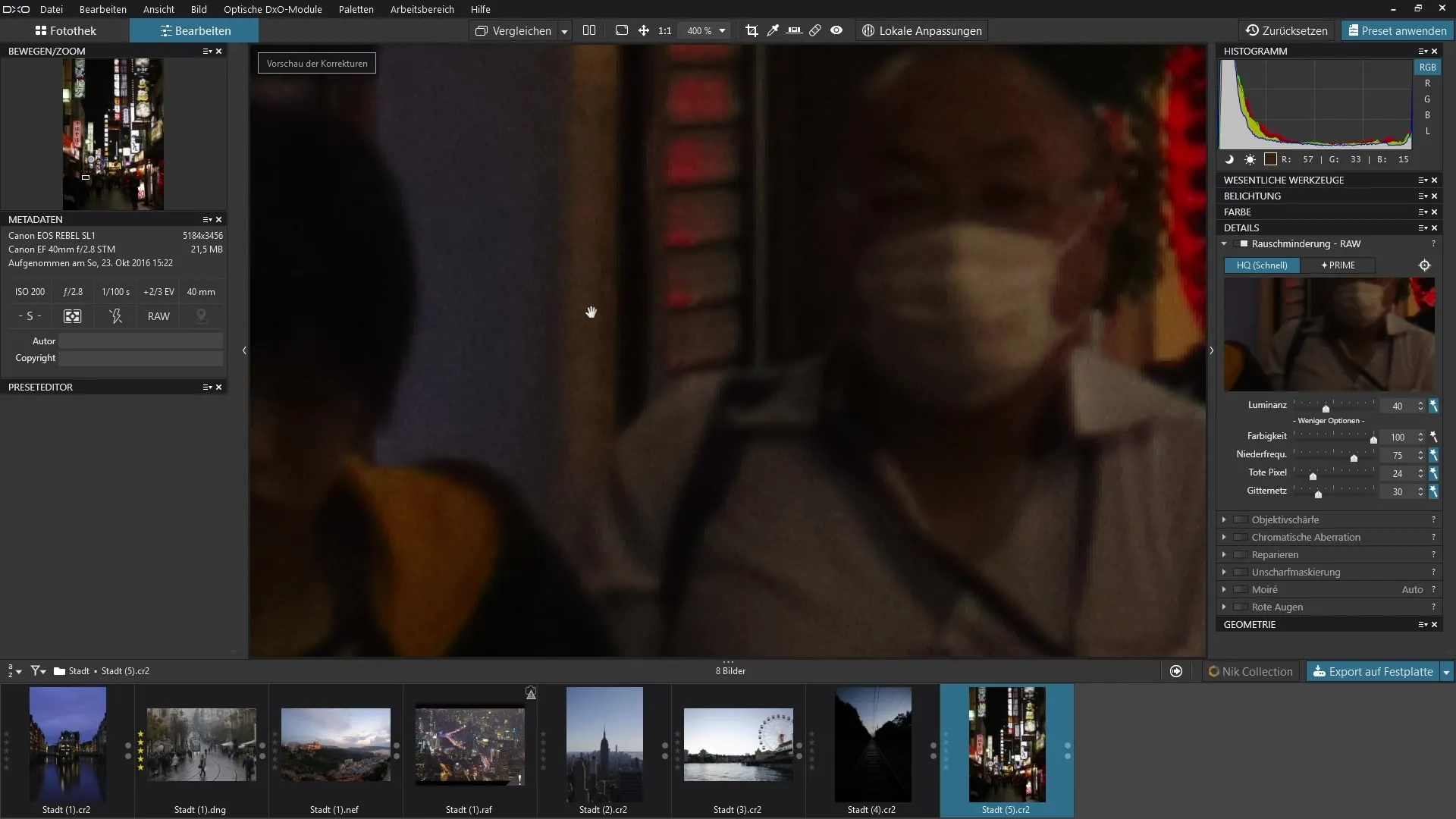
7. より良い結果のためにプライムモードを有効にする
さらに良い結果を得たい場合は、プライムに切り替えます。この機能はノイズリダクションをより効果的に行い、RAW画像に対してクリーンな結果を提供します。オリジナル画像ではすぐに違いがわからないかもしれませんが、プレビューウィンドウでプライムの効果を正確に観察できます。
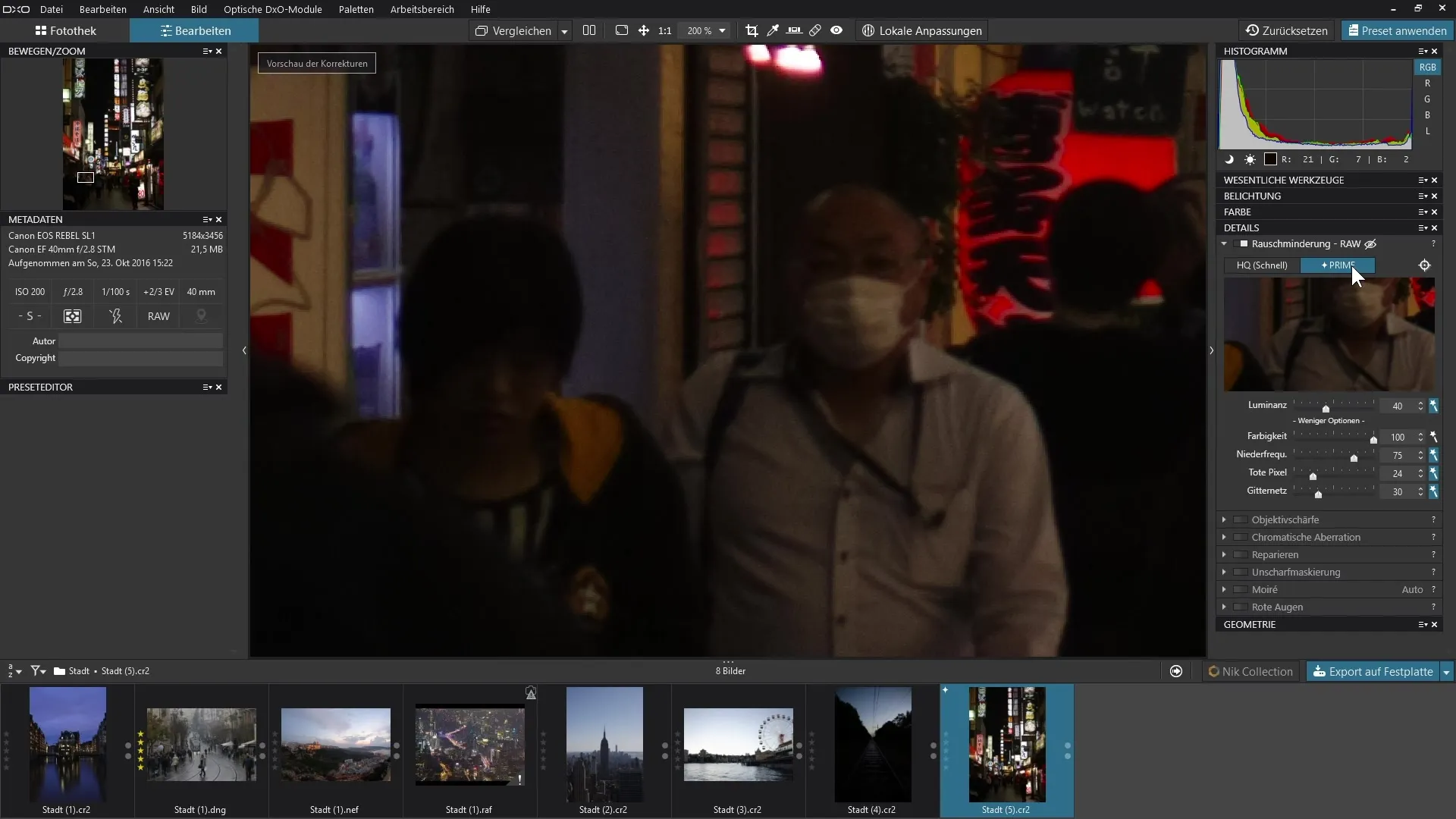
8. プレビューウィンドウでの詳細確認
クロスヘアを使用して特定の画像エリアを選択し、詳細に確認します。エリアを拡大することはできませんが、プレビューウィンドウでノイズリダクションがどれほど効果的かをよく確認できます。この微調整は、画像を最適に準備するのに役立ちます。
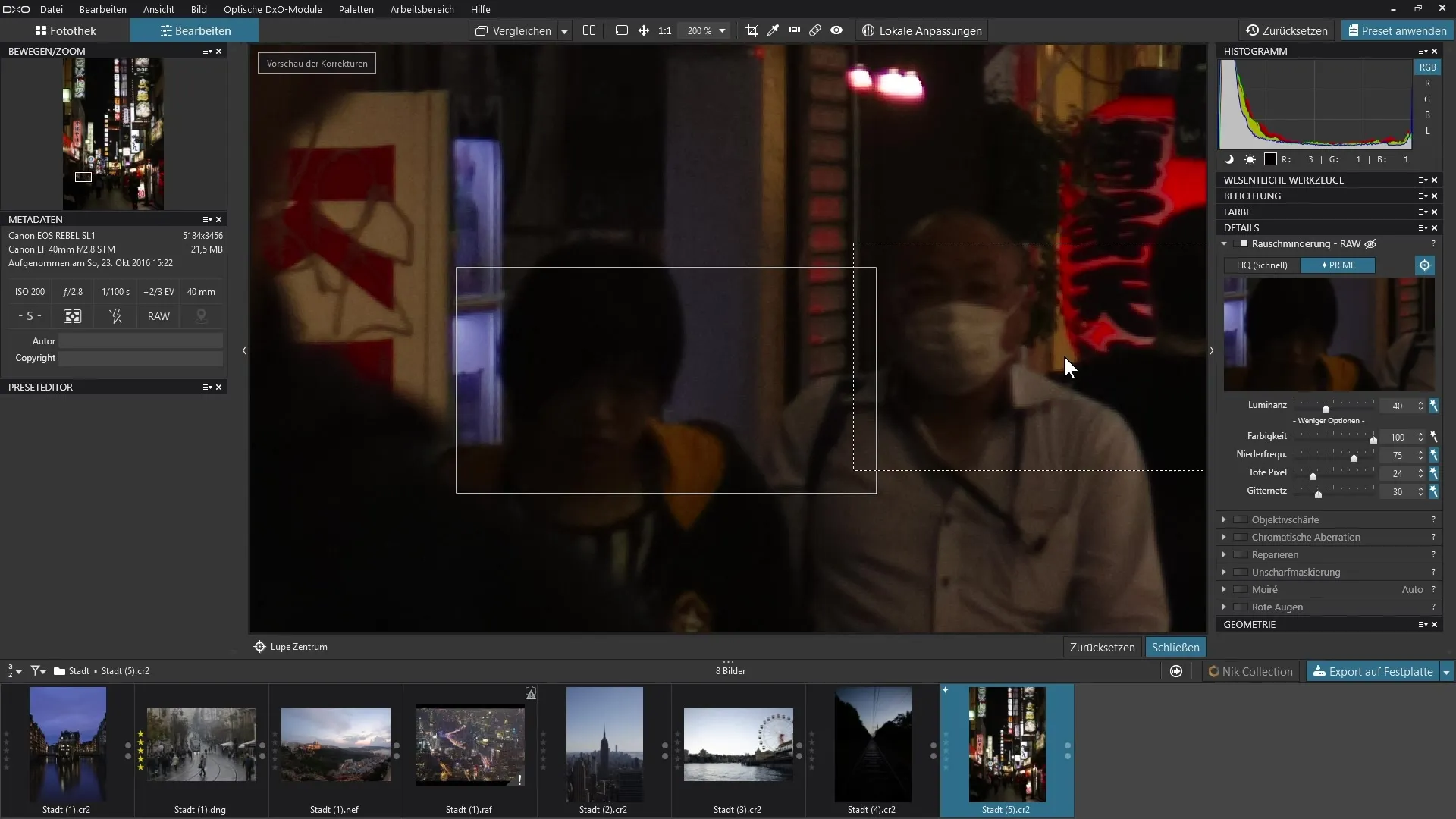
9. 画像をエクスポートする
プライムモードでのノイズリダクションを画像に適用するには、画像をエクスポートする必要があります。これで、プライムモードでのノイズ除去が画像に適用され、画質の向上を楽しむことができます。
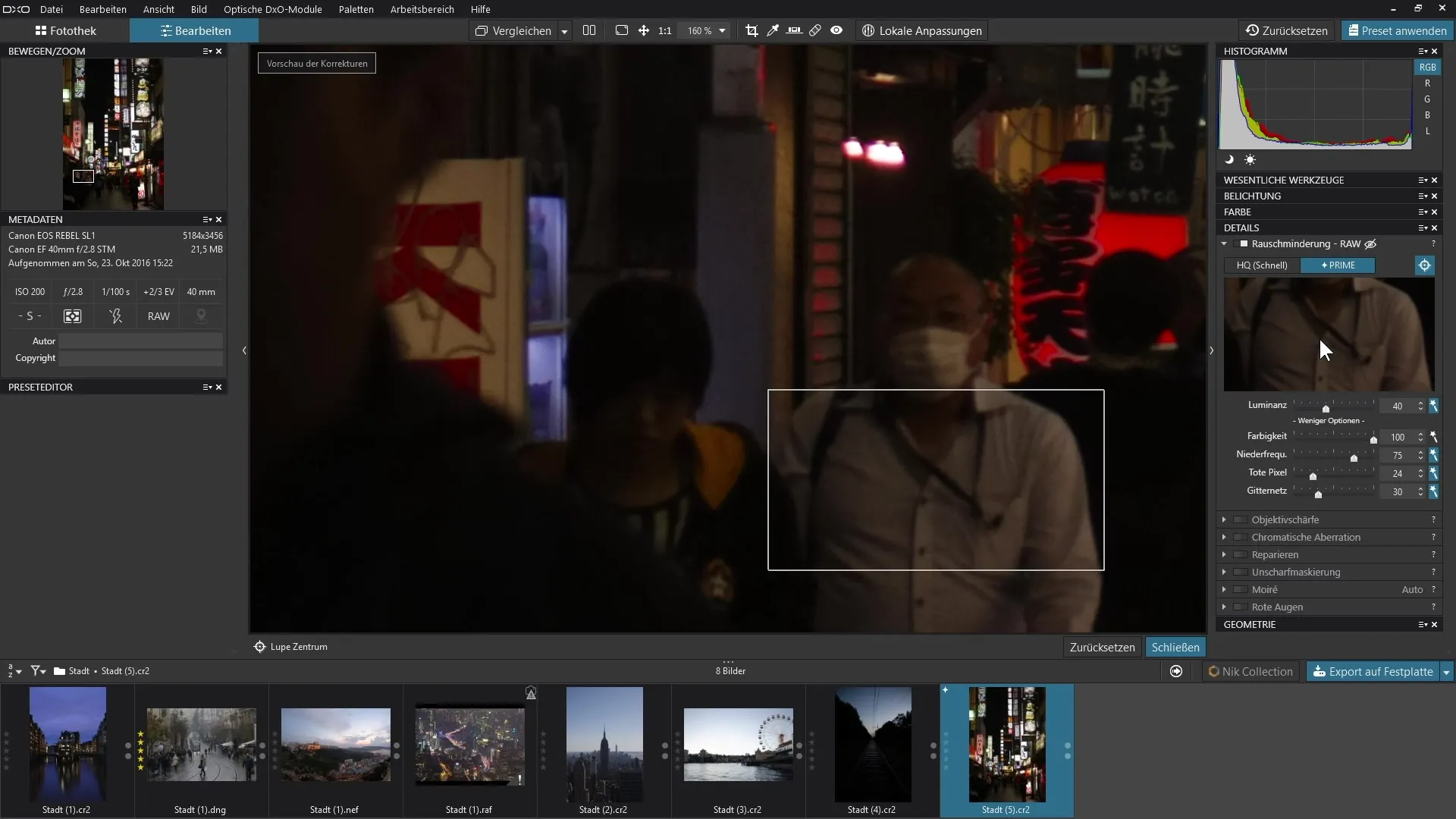
まとめ - DxO PhotoLabにおけるノイズリダクション: ステップバイステップガイド
このガイドでは、DxO PhotoLabの強力なノイズリダクション機能をRAW画像に統合する方法を学びました。目標を絞ったステップに従って、効果的にノイズを最小限にし、画像の質を向上させることができます。高画質とプライムのオプションを利用して、画像の詳細を保持しつつ最高の結果を得ましょう。
FAQ
DxO PhotoLabでノイズリダクションを有効にするにはどうすればいいですか?「詳細」セクションに移動して、RAW画像用のノイズリダクションを有効にします。
高画質とプライムの違いは何ですか?高画質はより迅速な結果を提供しますが、プライムはより細やかで質の高いノイズリダクションを提供します。
JPEG画像もノイズリダクションの恩恵を受けることができますか?特別なノイズリダクション機能はRAW画像に対してのみ適用されます。
ノイズリダクションの自動機能を調整できますか?はい、あなたは自動機能を無効にして手動で調整を行うことができます。
画像の詳細を保持するためにはどうすればいいですか?過度のノイズリダクションを避け、スライダーを少しだけ動かすように注意しましょう。


